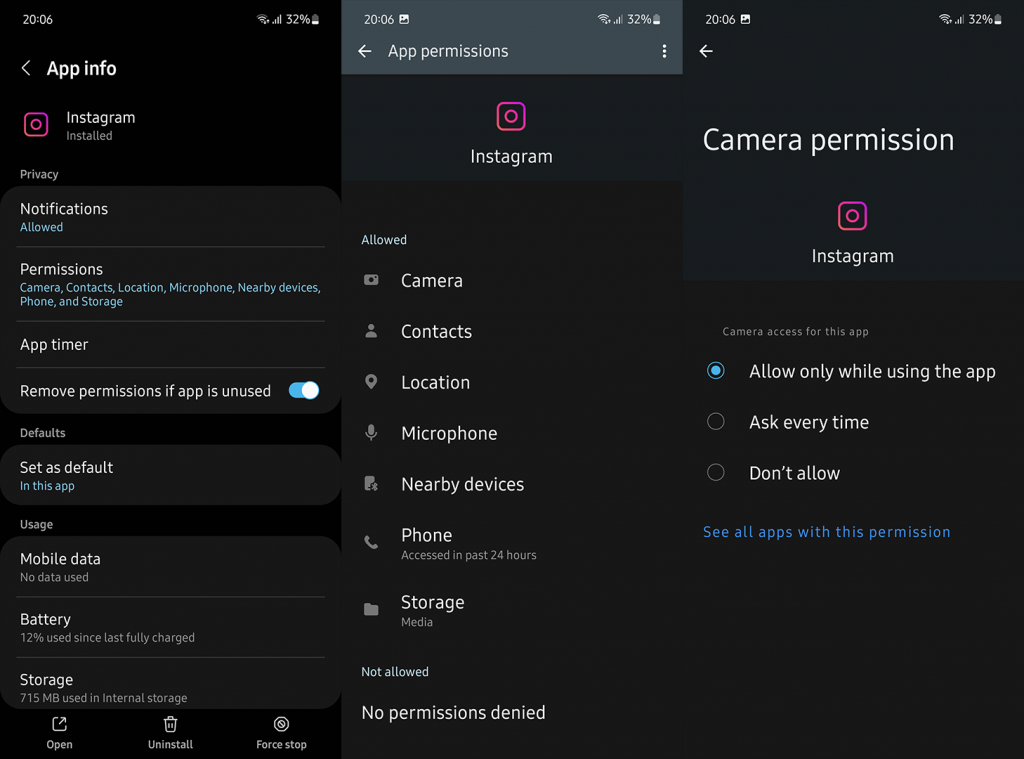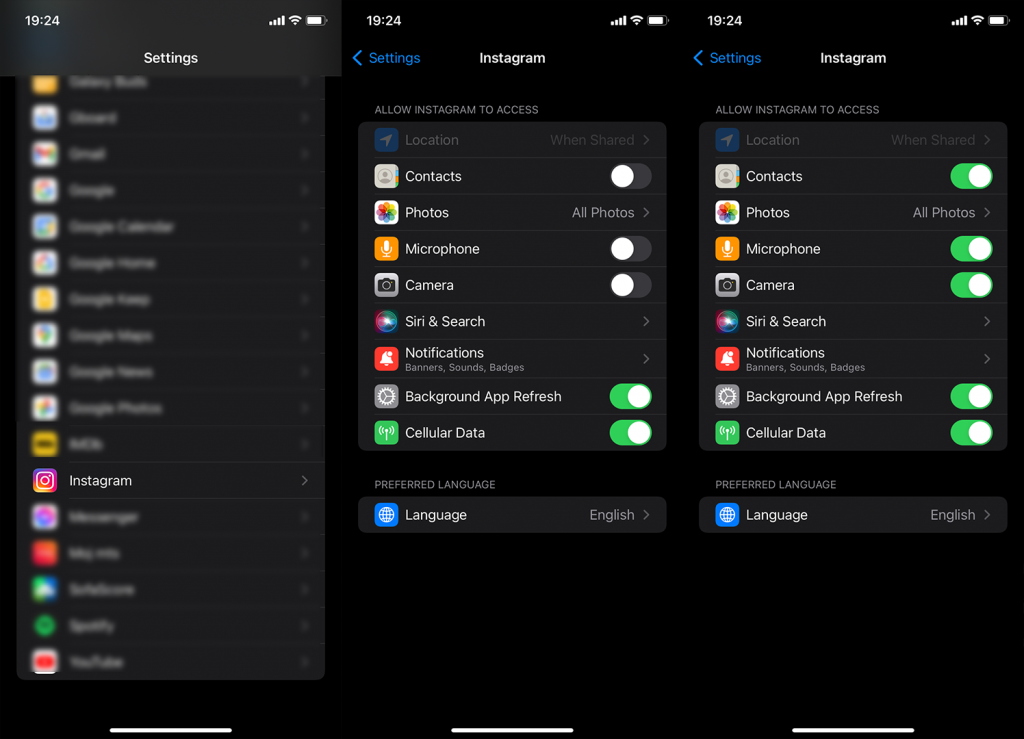Az Android és iPhone készülékek Instagram- alkalmazása sok más alkalmazáshoz hasonlóan számos engedélyt kér. Ott van a nyilvánvaló Storage vagy Photos hozzáférés, amely lehetővé teszi az Instagram számára, hogy hozzáférjen a helyi tárhelyen lévő médiafájlokhoz. A helycímkék és a névjegyek helyengedélye van, így az Instagram ellenőrizni tudja, hogy valamelyik ismerőse használja-e az Instagramot. Végül vannak kamera és mikrofon engedélyek. Néhány felhasználó azon töprengett, hogyan lehet engedélyezni a kamera hozzáférését az Instagramon, és az alábbiakban elmagyaráztuk.
Tartalomjegyzék:
- Adja meg az Instagram kameraengedélyét Androidon
- Engedélyezze a kamera hozzáférését az Instagramon iOS rendszeren
Miért nem tudom engedélyezni a kamerámat az Instagram számára az iOS 15 rendszeren?
1. Adjon engedélyt az Instagram-kamera számára Androidon
Általában akkor kérdezik meg a kamera-hozzáférési engedélyről, amikor először próbál meg történeteket vagy bejegyzéseket létrehozni az Instagramon. Egy sor felszólítást fog kapni, amelyek kamera-, mikrofon-, hely- és tárhely-engedélyeket kérnek. Ha először nem adja meg ezeket az engedélyeket, a következő alkalommal ugyanazokat az utasításokat kell kapnia.
Egyes felhasználók azonban arról számolnak be, hogy az Instagram kamera összeomlik, ami azt hitte, hogy a második felszólítás soha nem történt meg. Ez összeomlásokat okozhat.
Tehát ennek elkerülése és a lehetséges problémák megoldása érdekében navigálnia kell a rendszerbeállításokhoz, és meg kell adnia a kamera (és egyéb) engedélyeket az Instagram számára.
A következőképpen adhatsz Instagram-kameraengedélyt Androidon:
- Nyissa meg a Beállítások lehetőséget .
- Koppintson az Alkalmazások elemre . Egyes Android felületeken ki kell bontania az Összes alkalmazás elemet, vagy nyissa meg az Alkalmazások kezelése lehetőséget.
- Nyissa meg az Instagramot az elérhető alkalmazások listájából.
- Koppintson az Engedélyek elemre .
- Adjon meg minden engedélyt az Instagramnak. Ehhez nyissa meg az egyes kategóriákat, és válassza az Engedélyezés csak az alkalmazás használata közben lehetőséget. Természetesen itt a kamerán és a mikrofonon van a hangsúly, de azt javasoljuk, hogy adjon meg minden engedélyt, kivéve a Névjegyeket, ha nem kifejezetten szükséges.
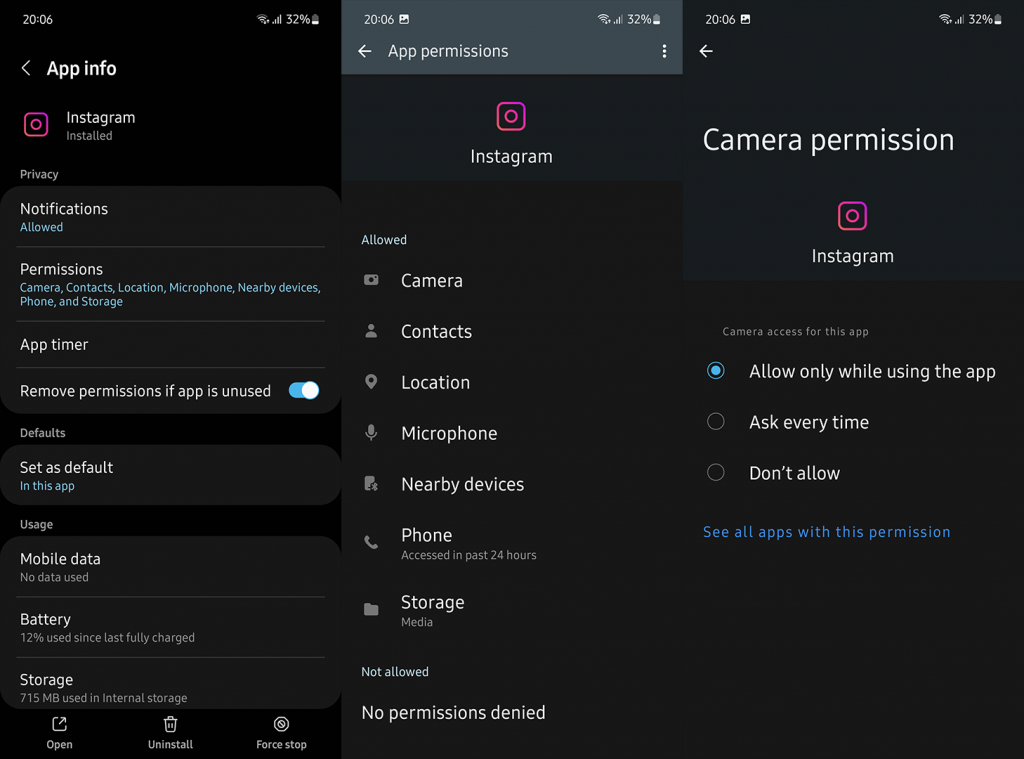
A legtöbbször ez megoldja a problémát. Ha nem, törölje az alkalmazás adatait, nyissa meg az Instagramot, jelentkezzen be újra, majd térjen vissza a Beállítások > Alkalmazások > Instagram > Engedélyek oldalra, és adja meg az összes engedélyt.
2. Engedélyezze a kamera hozzáférését az Instagramon iOS rendszeren
Hasonló megállapodásról van szó iOS-en. Kivételt képez, hogy a szokásos Kamera, Mikrofon, Tárhely (Fotók) és Névjegyek mellett az iOS rendszeren futó Instagram engedélyt is kér a követésére (Beállítások > Adatvédelem > Nyomon követés). Ezt leszámítva minden más alapvetően ugyanaz, mint az Androidon.
Így engedélyezheti a kamera hozzáférését az Instagramon iOS rendszeren:
- Nyissa meg a Beállítások lehetőséget .
- Koppintson az Instagram elemre .
- Adjon meg kamera-, mikrofon- és tárhely-engedélyeket . Az elérhetőségek nem kötelezőek. Ha engedélyezni szeretné a helyhez való hozzáférést, nyissa meg a Beállítások > Adatvédelem > Helyszolgáltatások menüpontot . Engedélyezze a helyszolgáltatásokat, majd nyissa meg az Instagramot a listából. Ha nem látja, nyissa meg az Instagram alkalmazást (a helyszolgáltatások bekapcsolásával), és válassza ki a történet vagy bejegyzés létrehozását. Meg kell jelennie a Helymeghatározási engedélyre vonatkozó üzenetnek.
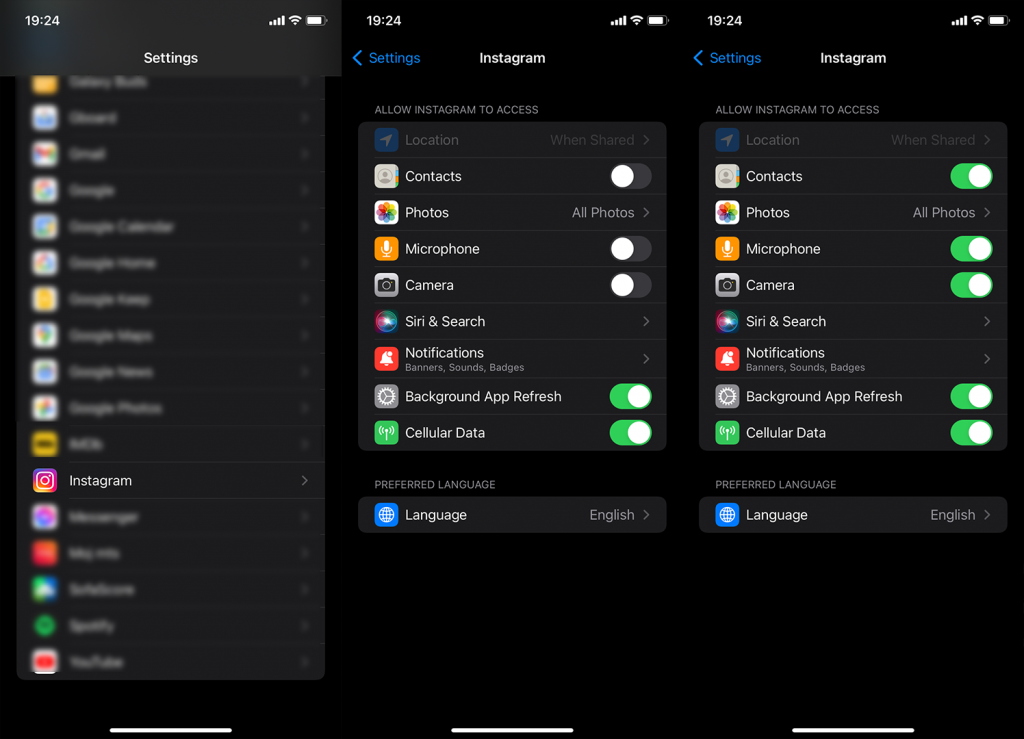
És ezzel a megjegyzéssel lezárhatjuk ezt a cikket. Köszönjük, hogy elolvasta, és ne felejtse el megosztani gondolatait, kérdéseit vagy javaslatait. Várom válaszukat.
3. Miért nem működik az Instagram kameragombja?
Egynél több oka lehet annak, hogy az Instagram kamera hozzáférése nem működik. Az egyik gyakori probléma az, hogy nincs joga kamerát használni vagy hozzáférni, vagy az Instagramon nincs kamera opció. A probléma megoldásához kövesse a fenti lépéseket, hogy engedélyezze az Instagram számára a fényképezőgép használatát.
Előfordulhat, hogy a kamera gombja nem működik az alkalmazás hibája vagy az eszköz szoftverével vagy hardverével kapcsolatos probléma miatt.
Ha az Instagram kamera gombja problémát okoz, megpróbálhatja erőszakkal bezárni az alkalmazást, majd újra megnyitni, hogy megnézze, ez megoldja-e a problémát.
Megpróbálhatja úgy is meggyőződni a működéséről, hogy újraindítja az eszközt, vagy frissíti az alkalmazást a legújabb verzióra. Ha a probléma továbbra is fennáll, további segítségért forduljon az Instagram támogatási csapatához.